モバイル ワークスペースのセキュリティを強化する
重要
財務と運用 (Dynamics 365) モバイル アプリおよびプラットフォームは、非推奨になりました。 詳細については、削除済みまたは非推奨のプラットフォーム機能を参照してください。
この記事では、ワークスペースへのユーザー アクセスを制限する方法について説明します。
メニュー項目をワークスペースに割り当てる
ワークスペースはメニュー項目に関係させることができます。 ワークスペースはメニュー項目への権限を持つユーザーにのみ表示されるため、メニュー項目へのアクセス権がないユーザーは、ワークスペースを使用できません。
メニュー項目がワークスペースに割り当てられていない場合、ワークスペースは常にユーザーに表示されます。
メニュー項目を割り当てることによってワークスペースのセキュリティを確保するには、これらの手順に従います。
SysAppWorkspaceSecurityAttribute 属性をワークスペース クラスに追加して、ワークスペースに割り当てるメニュー項目を指定します。

メニュー項目とワークスペースを構築します。 変更をテストするには、メニュー項目にアクセスできないユーザー アカウントを使用してモバイル アプリにサインインします。
WorkspaceHidden メソッドのオーバーライド
パラメーターに基づき、ワークスペースを非表示または表示するか指定することもできます。 workspaceHidden メソッドを上書きすることにより、次のコード例に示すように、コードでワークスペースの可視性を制御できます。
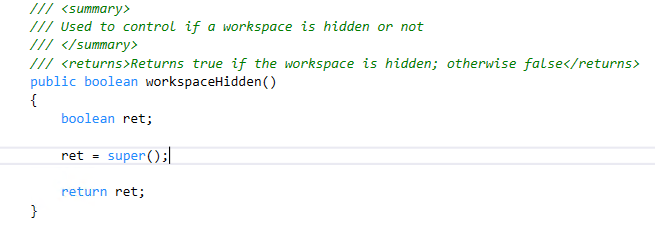
メニュー項目を追加して、workspaceHidden メソッドを上書きする
アプリで両方の先行メソッドを使用することができます。 メニュー項目はセキュリティ チェックを提供し、workspaceHidden メソッドには、ワークスペースの可視性に関連する追加ロジックが含まれています。
フィードバック
以下は間もなく提供いたします。2024 年を通じて、コンテンツのフィードバック メカニズムとして GitHub の issue を段階的に廃止し、新しいフィードバック システムに置き換えます。 詳細については、「https://aka.ms/ContentUserFeedback」を参照してください。
フィードバックの送信と表示